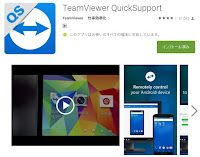『パソコンからスマホを遠隔操作(リモートコントロール)したい』
という需要は、あまりないのでしょうか?
リモートコントロールやリモートデスクトップというと、スマホから自宅や職場のパソコンをコントロールするという需要は多いようですが、私は以前からパソコンからスマホをコントロールしたいと考えていました。海外掲示場等では、スマホのルートをとれば出来るなどの書き込みをみつけていましたが、基本アプリで対応できるものはないかとここ数年探してきました。
そして、個人利用であれば無料で使えるTeamViewerは、Ver.11からスマホのリモートコントロールが出来るとの情報があったので、早速テストしてみました。
- パソコンには、最新のTeam Viewerをインストール
- スマホ側には、最新のTeam Viewer QuickSupport と Team Viewer Host をインストール。
このテストでは、以下の2種類のリモートコントロールを試しました。
- 第一の方法として、スマホでTeamViewer QuickSupportの12桁数字のIDを確認して、パソコンのTeamViewで接続する
- 第二の方法として、スマホのTeamViewer Hostのログインアカウントと同じアカウントでパソコンのTeamViewにログインして接続する
上記テストの違いは、第一の方法は、スマホに表示される12桁の数字をパソコンに入力する必要があることです。まさにスポット的な利用の使い方です。
第二の方法は、アカウント管理なので、アカウントとパスワードだけで複数のデバイスを管理できます。複数台をリモートコントロールしたい場合は、こちらが極めて便利です。
以上から、基本は第二の方法(TeamViewer Host)による接続をテストすることにしました。
なお、第一の方法の結果も、第二の方法の結果と同様でした。
第二の方法は、アカウント管理なので、アカウントとパスワードだけで複数のデバイスを管理できます。複数台をリモートコントロールしたい場合は、こちらが極めて便利です。
以上から、基本は第二の方法(TeamViewer Host)による接続をテストすることにしました。
なお、第一の方法の結果も、第二の方法の結果と同様でした。
さて、テスト結果です。
SO-02G (DOCOMO) →◎
SO-02F (DOCOMO) →◎
こちらもスマホの画面をパソコンから操作できます。Nexus7 (2013)SIMフリー →△
ん? 画面は表示されるけど、コントロールは不可です。「このAndroidデバイスは画面の共有のみをサポートしています」と表示されます。パソコンでマウスを動かしてアイコンをクリックすると、スマホの画面に手袋マークが表示されますがクリックはされません。priopri2 (FLEETEL) →△
これもNexus7と同様でした。画面は表示されるけどコントロールは不可です。残念。SH-04E (DOCOMO) →×
接続できますが、画面の表示もされません。スクリーンショットをとることも、スマホ側で操作が必要。これはリモートコントロールとは言えない状況です。ガッカリ。私がテストした機種で、ちゃんとリモートコントロールできたのは、SO-02GとSO-02F だけです。
Playストアには「QS Add-On:○○」という登録アプリが多数あるのですが、これは個別にインストールしないでくれ、QuickSupportが自動でインストールするといった記載があります。おそらくこのAdd-Onが対応しているかどうかで、リモートコントロールできるか、できないかが決まると思います。是非、Nexus7位は対応してほしいです。